4 способа установки приложений и игр на Lenovo – с Play Market и без
Смартфон, функционирующий просто в режиме телефона, никому не нужен. Для полноценного использования требуется установка дополнительных программ. Сюда входит полезный софт, необходимый для выполнения каждодневных задач, и игры, которые требуются для коротания времени в дороге. Как установить приложение и игры на Леново и с какими проблемами может столкнуться пользователь?
4 способа как установить игры и приложения
Всего принято выделять 4 варианта установки полезного или бесполезного программного обеспечения. Чтобы установить приложение и игры на Леново, можно воспользоваться любым предложенным способом:
-
При помощи PlayMarket. Если на смартфоне установлены сервисы от Гугл, то они включают магазин, который именуется PlayMarket. В нем представлены тысячи наименований софта – бесплатного, условно-платного или предлагаемого только за деньги. Для скачивания нужной программы можно забить ее название внутри строки поиска или воспользоваться категориями.

Все, что нужно знать о ноутбуке Legion и обращение к Lenovo по следам теста
Важно знать
Недостатком данного метода является необходимость наличия стабильного интернет-трафика, поскольку многие игры требуют загрузку дополнительных игровых файлов, которые могут весить до нескольких гигабайт.
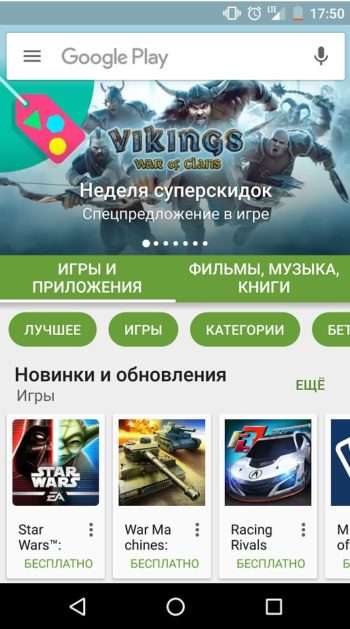
Также есть возможность при наличии под рукой компьютера воспользоваться web-интерфейсом PlayMarket. Чтобы установить приложения на Lenovo, потребуется предварительно зайти в свой аккаунт, который должен быть аналогичен тому, что применяется на смартфоне. Далее можно также выбрать необходимую программу и нажать кнопку «Установить», предварительно выбрав из предложенного списка устройств, куда требуется осуществить закачивание софта. Через некоторое время на аппарате начнется скачивание и установка выбранного приложения.
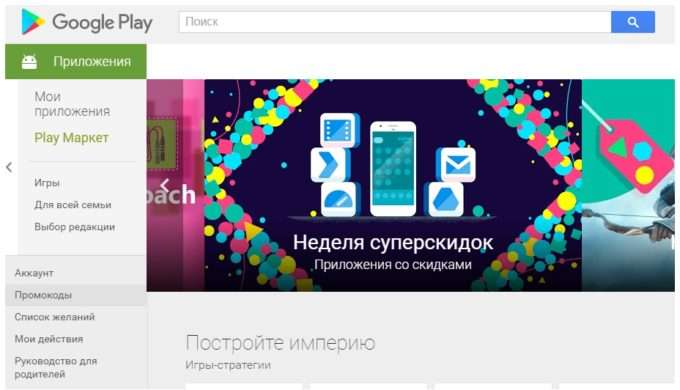
-
войти в настройки;
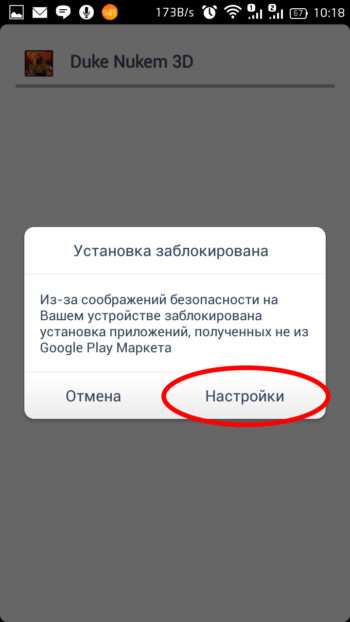
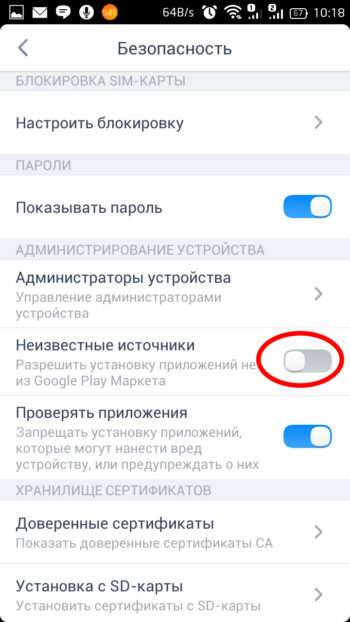
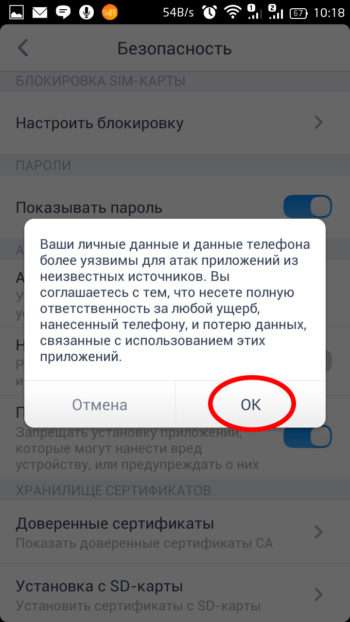
Скачанный предварительно инсталляционный файл, который имеет расширение .apk, можно поместить во внутреннюю память смартфона или на SD-карту. Для совершения установки необходимо просто нажать на иконку установщика, подтвердить выбор кнопкой «Установить», после чего запустится процесс инсталляции.
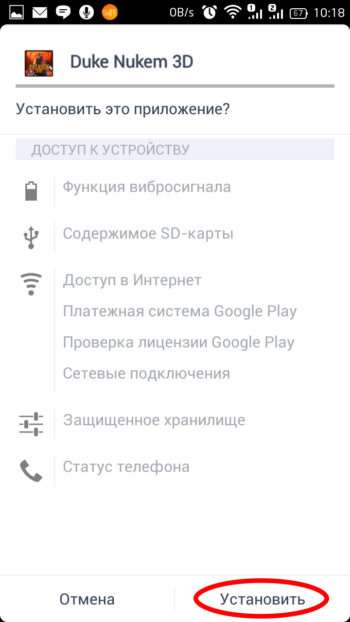
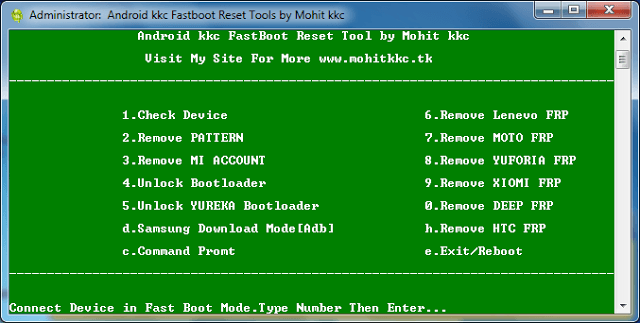

Важно знать
Смартфон должен быть подключен к компьютеру. После завершения процесса можно наслаждаться установленной программой или игрой.
Почему не получается установить приложение
Представленное решение проблемы действует только, если происходит скачивание необходимой игры или софта из официального источника и логин с паролем от аккаунта верные.
-
Первым делом требуется проверить наличие свободной памяти. В настройках следует зайти в меню «Память». Если свободной памяти недостаточно, то можно перенести часть приложении на карту памяти или просто очистить кэш.
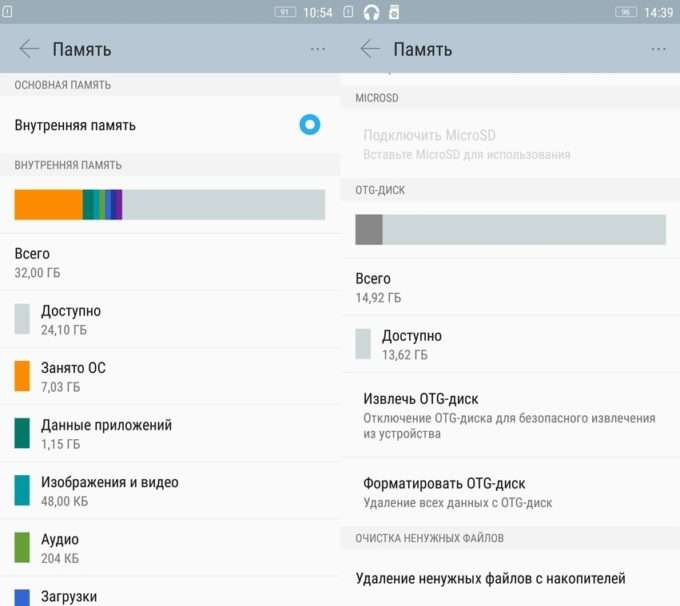
Последним способом исправить ситуацию является скачивание файла .apk и при помощи любого файлового менеджера совершить установку.
Источник: mobila.guru
Что такое Lenovo

Последнее десятилетие в мировой индустрии персональных компьютеров и других высокотехнологичных девайсов, характеризуется очень быстрой сменой лидеров. Неизвестные еще вчера фирмы сегодня занимают уже значительную долю рынка. Одним из таких новых лидеров в выпуске компьютеров и ноутбуков, а также мобильных устройств является Lenovo. Но что это за фирма, какой страны, и почему так быстро захватила рынок.
Какой стране принадлежит эта фирма, вопрос уже не актуальный – любой школьник знает, что по миру уже давно победоносно шествуют китайские производители. Тем не менее, давайте разберемся, что это за Леново и насколько серьезно нужно относиться к его нынешним успехам.
Появление
В нашей стране слово Леново, стало известно совсем недавно. Однако оказывается, что под этим именем скрывается производитель с уже значительной историей, которая началась еще в 1984 году. Тогда ее основали несколько китайских ученых, которые при поддержке своей академии наук (Китая) занимались импортом и адаптацией компьютерной техники к требованиям китайского пользователя.
Название
Название Lenovo, появилось не сразу, изначально компания называлась вполне в духе своего времени New Technology Developer Incorporated. Но спустя два года сменила название на Legend, а еще через 7 лет, когда фирма готовилась к выходу на международный рынок, получила известное сегодня всему миру имя Lenovo. Считается, что это название составили из первых двух букв прежнего названия бренда le и слова novo, означающее новизну.
Сфера деятельности
Начало прорыва в сфере производства компьютеров связано с тем, что еще в 1994 году (по данным википедии) компания выкупила подразделение по производству персональных компьютеров у самой IBM. Но право ставить свой логотип на производимые компьютеры появилось у Леново только в 2010 году, до этого все компьютеры выпускались под маркой IBM. Сотрудничество с легендарной маркой оказалось выгодным еще и потому, что оба производителя (IBM и Lenovo) взаимовыгодно использовали свои ресурсы и каналы реализации продукции.
Следующим шагом к завоеванию рынка высоких технологий стало создание в начале второго десятилетия текущего столетия совметного предприятия с японской корпорацией NEC, крупнейшим производителем электроники и компьютеров этого островного государства .
Еще одной крупной сделкой стало приобретение Motorola Mobility в 2014 году. Это напрямую связано с решением компании развивать сегмент мобильных устройств. Сегодня уже невозможно представить себе магазин мобильных телефонов и планшетов без продукции фирмы Леново на полках.
География
Нынешнее Леново – это по-настоящему международная компания. Ее исследовательские подразделения есть в Китае, США, Японии. Производственные мощности фирмы располагаются в Индии, Мексике, США, Европе. По данным приведенным на сайте компании, в ней сегодня заняты более 60 тысяч сотрудников по всему миру, а свою продукцию она реализует в более чем 160 странах. Усилия руководства компании не стали напрасными — последние несколько лет Леново занимает первое место в мире по продажам ПК и ноутбуков.
Кроме того, Леново уделяет большое внимание своему имиджу как социально ответственной компании, занимающейся вопросами экологии и гармонизации отношений в своем коллективе. Последнее послужило тому, что фирма стала признаваться как один привлекательнейших работодателей в мире. Таким образом сегодня Леново зарекомендовала себя как мировой лидер в производстве персональных компьютеров и мобильных девайсов.
Источник: compone.ru
Как на ноутбуке Lenovo отключить и включить клавишу Fn?

На клавиатуре ноутбука есть кнопка Fn, которая используется при вызове дополнительного режима клавиш F1 – F12 . При этом в новых ноутбуках производители постепенно заменяют основной режим клавиш из ряда F на мультимедийный. Поэтому для выполнения основных функций с помощью этих кнопок приходится дополнительно нажимать Fn . Некоторым это вполне подходит, однако, есть и те, кто не приветствует дополнительное использование клавиши. Поэтому речь пойдет о том, как отключить Fn на ноутбуке Lenovo.
Сочетание клавиш

Отключить и включить клавишу Fn на ноутбуке Lenovo можно с помощью клавиатуры. Это подходит не каждому, поскольку в Lenovo достаточно разнообразный модельный ряд. Дело в том, что комплект дополнительных функций на верхнем ряду кнопок в зависимости от устройства может отличаться. Однако, многим этот способ пригодится и не придется искать другие методы решения этой проблемы.
Внимательно посмотрите на клавиатуру своего лэптопа. Если на ней есть кнопка со значком замка, предназначенная для блокировки/разблокировки Fn , проверьте ее. Чаще всего значок находится на Esc , хотя производитель может расположить его на других F-кнопках. Остается нажать комбинацию Fn + Esc , которая отключит или включит дополнительные операции ряда F.

Если замок на кнопке отсутствует, вместо него ищите «FnLk» или «FnLock» – это та же самая функция.
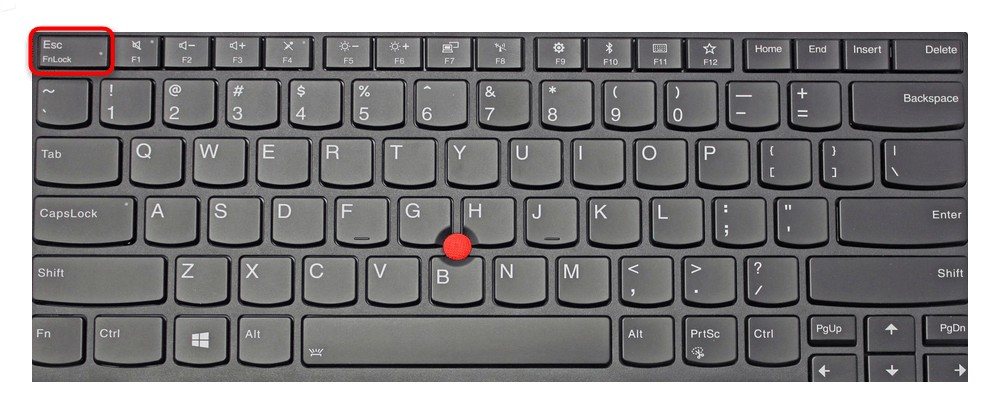
Подобной возможностью можно воспользоваться не только на лэптопах Lenovo, но и на Dell или ASUS. На последних Acer или HP такое решение не предусмотрено.
Изменение настроек в BIOS
Смена приоритета кнопки Fn с помощью BIOS описана в следующем видео:
Переключить режим использования ряда F с мультимедийного на функциональный и оставить рабочей кнопку Fn, можно с помощью BIOS. Нужно изменить там соответствующие настройки.
Сегодня почти на любом ноутбуке изменить режимы можно только там. Причем по умолчанию на новом компьютере задействован режим мультимедиа, позволяющий пользователю регулировать яркость и громкость, управлять перемоткой песен и выполнять другие операции.
В моделях Lenovo достаточно выполнить несколько действий:
- Перейти в BIOS после включения ноутбука. Для этого нужно нажать F8 , ESC или другую клавишу (в зависимости от модели).
- С помощью стрелок на клавиатуре перейти в раздел «System Configuration».
- Изменить опцию «Action Keys Mode» на «Disabled» (отключить) или «Enabled» (включить).
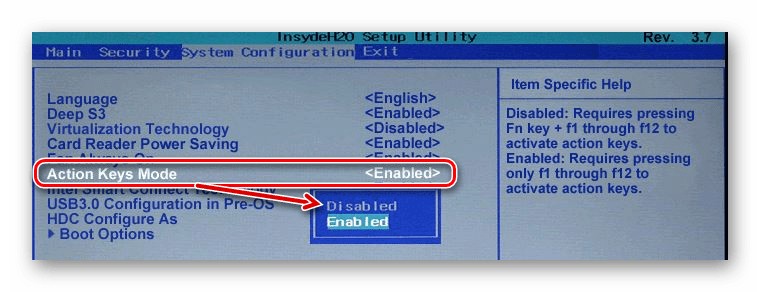
- Выйти из BIOS с сохранением изменений.
После перезагрузки компьютера, если Action Keys Mode имеет значение Disabled – мультимедийный режим в ряде F будет отключен, а кнопке Fn можно назначить в операционной системе выполнение другой операции. Enabled позволит включить кнопку Fn на ноутбуке Lenovo и вернет возможность работать в мультимедийном режиме.
Установка драйвера в операционной системе
Чтобы клавиша Fn и связанный с ней F-ряд работали бесперебойно, в операционной системе должен быть установлен соответствующий драйвер. Если его нет, нужно его найти. Для этого нужно открыть сайт производителя и перейти на раздел поддержки или программного обеспечения, где можно загрузить драйвер для своей модели.
В предложенном на сайте списке нужно выбрать версию установленной на своем компьютере Windows и выбрать для загрузки нужное ПО. В случае с Lenovo его название будет примерно таким:
- «Lenovo Energy Management»
- «Lenovo Power Management»
- «Lenovo OnScreen Display Utility»
- «Advanced Configuration and Power Management Interface (ACPI) Driver»
Если кому-то интересно, зачем нужна кнопка Fn , посмотрите следующее видео:
Другие решения
Еще одним решением, позволяющим включить или отключить кнопку Fn на ноутбуке Lenovo, является установка программы Magic Keyboard. Она универсальна для всех лэптопов и имеет понятный интерфейс, поэтому сложностей с включением/выключением Fn не должно возникнуть.
Что касается пользователей дистрибутивов Linux, им можно порекомендовать установить приложение Solar, предназначенное для изменения настроек клавиатуры и мыши.
Включить или выключить клавишу Fn на ноутбуках Lenovo можно несколькими способами. Можно изменить настройки в BIOS, установить дополнительное программное обеспечение или нажать соответствующую комбинацию клавиш. Сам процесс не представляет собой ничего сложного и не требует специализированных знаний.
Источник: wifigid.ru
Как найти скрытое приложение на Lenovo?
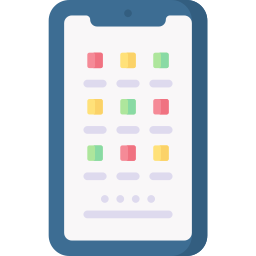
Вы потеряли приложение, которое спрятали в Lenovo, и хотите вернуть его. В других ситуациях вы хотите знать, есть ли на вашем телефоне вредоносные приложения. Можно ли показывать скрытые приложения на телефоне Android? В этой статье мы научим вас, как найти приложение, скрытое в вашем Lenovo из настроек. В противном случае вы сможете пройти через шпионское приложение, чтобы найти приложения, спрятанные в вашем телефоне.
Как найти скрытое приложение на Леново через меню настроек?
Вы слишком хорошо скрыли приложение и не можете его найти. Как сделать так, чтобы появилось скрытое приложение? Следуйте этому руководству, чтобы выявить скрытые приложения:
- Зайдите в меню настроек вашего Lenovo
- Выберите приложения
- Вы обнаружите приложения, присутствующие на телефоне, независимо от того, активированы они или деактивированы.
- Откройте меню и нажмите «Задача». Выберите параметр «Показать скрытые приложения».
Этот трюк работает только тогда, когда приложение отключено. Но как насчет скрытого приложения, которое используется? Вы хотите узнать, скрывает ли ваш супруг или ребенок приложения от вас. Можем ли мы контролировать телефон? Законодательством запрещено шпионить за чужим смартфоном, кроме смартфона вашего ребенка, который остается под вашим контролем.Если вы хотите узнать, как скрыть приложения на своем Lenovo, мы посвятили этому вопросу статью.
Как найти приложение установленным, но невидимым на Lenovo?
Есть шпионские приложения для загрузки. Вам потребуется доступ к телефону, чтобы добавить их.
Программы для Windows, мобильные приложения, игры — ВСЁ БЕСПЛАТНО, в нашем закрытом телеграмм канале — Подписывайтесь:)
Детектор скрытых приложений
Детектор скрытых приложений просканирует ваши приложения и обнаружит наличие скрытых приложений на вашем Lenovo. Поиск скрытых приложений будет бесплатным приложением для Android. Скрытые приложения и управление разрешениями позволят вам выбрать скрытые, но также и вредоносные приложения, шпионское ПО и Malwarebytes.
Сканер конфиденциальности Anti Spy
Сканер конфиденциальности Anti Spy будет приложением для обнаружения скрытых приложений для вашего смартфона. Поиск скрытых приложений будет бесплатным приложением для Android. Шпионские приложения позволят вам получить скрытые или вредоносные приложения, отключив скрытое шпионское ПО для отключения вредоносных программ Android. Это приложение иногда также отображает номер IMEI, RAM или память вашего Lenovo.
App Hider, приложение, которое скрывает приложения на вашем Lenovo
Если у вас есть доступ к приложению App hider, откройте его. Мы объясним вам возможные скрытые приложения на рабочем столе App hider. Иногда бывает важно ввести PIN-код, если вы хотите увидеть, какие приложения будут скрыты. Чтобы удалить их из этого приложения, нажмите и удерживайте значок и перетащите этот значок на «Удалить». Если вы ищете другие учебные пособия по Lenovo, вы можете изучить другие статьи в категории: Lenovo.
Источник: pagb.ru